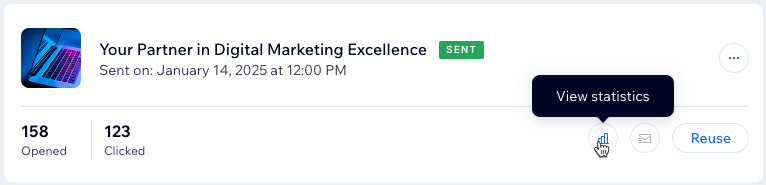Wix Studio: E-mailmarketingcampagnes maken en verzenden
5 min
In dit artikel
- Stap 1 | Kies een template of maak je e-mail
- Stap 2 | Pas je e-mailcampagne aan
- Stap 3 | Bekijk een voorbeeld en verzend een testmail
- Stap 4 | Voeg ontvangers toe
- Stap 5 | Controleer en verzend je campagne
Maak en verzend professionele e-mailmarketingcampagnes in Wix Studio. Kies een template of ontwerp je eigen campagne, bekijk en test ze, selecteer je ontvangers en verstuur de campagne. Na een nalevingsbeoordeling wordt je campagne naar je ontvangers verzonden.
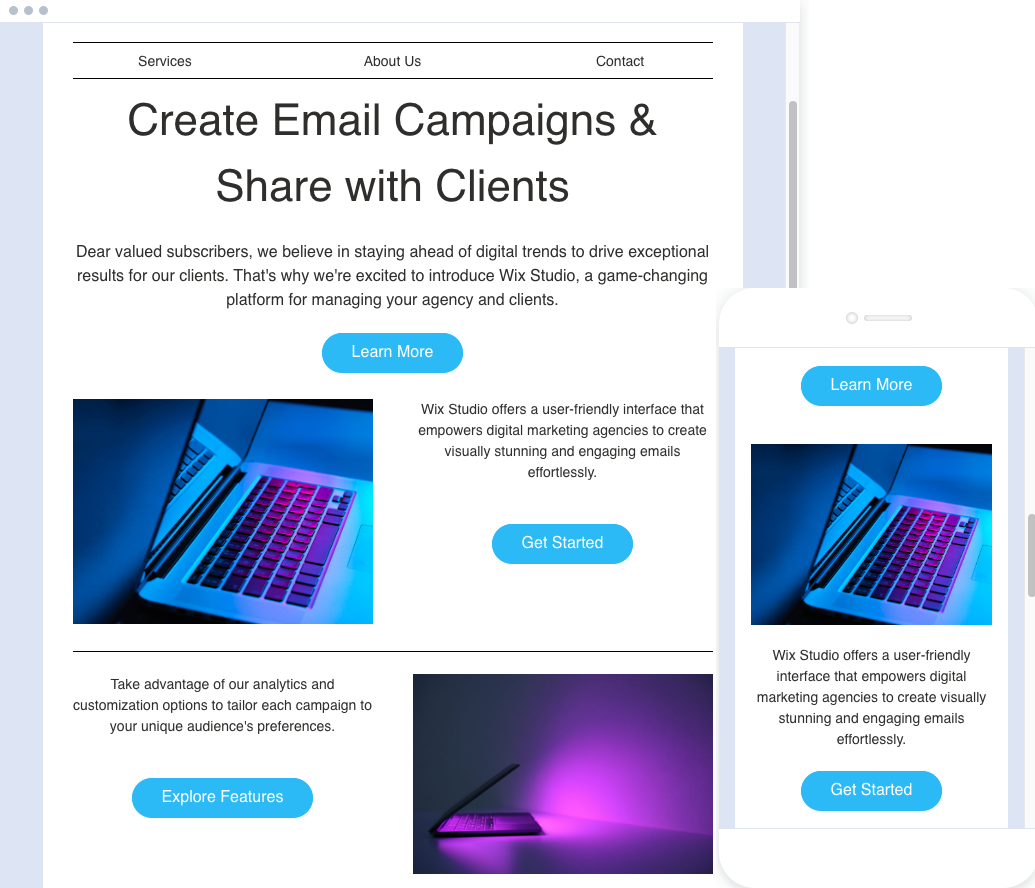
Tip:
Nadat je je campagne hebt gedeeld, bekijk je de statistieken om te zien hoe ontvangers met je e-mail zijn omgegaan.
Stap 1 | Kies een template of maak je e-mail
Ga aan de slag door een template te kiezen of je eigen e-mail helemaal vanaf nul te maken.
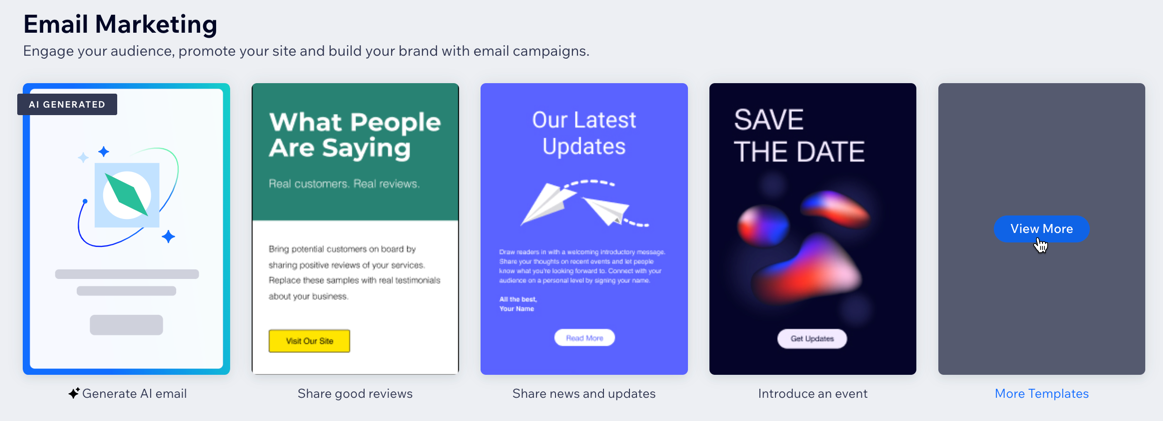
Om een e-mailcampagne te maken:
- Ga naar CRM- en klantfacturering in je Wix Studio-werkruimte.
- Selecteer links het E-mailmarketing-tabblad.
- Kies wat je wilt doen:
- Een template gebruiken: Kies een template voor je campagne.
- Je eigen e-mail creëren: Klik rechts op Meer templates en klik dan rechtsboven op + E-mail maken.
Stap 2 | Pas je e-mailcampagne aan
Ontwerp een boeiende e-mail met de campagne-editor. Voeg elementen toe, pas de indeling aan en pas kleuren en tekst aan om een professionele uitstraling te creëren die bij je merk past.
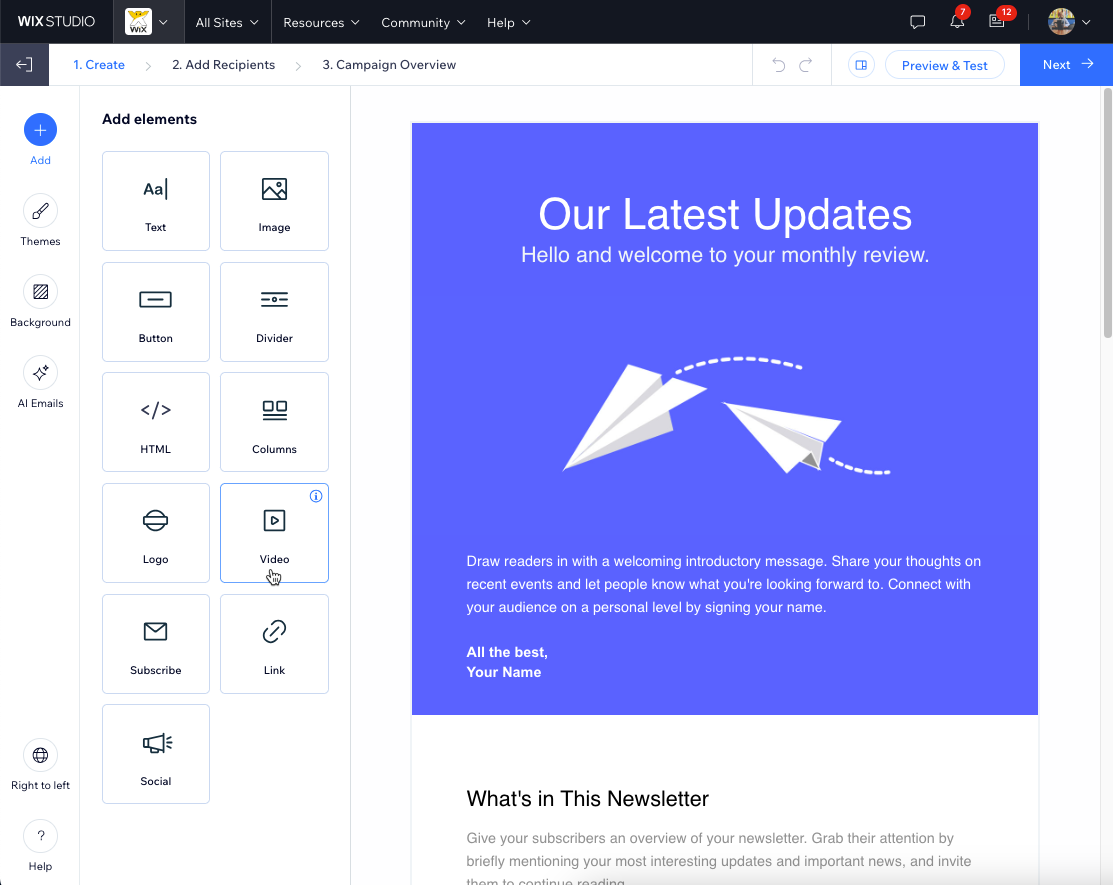
Stap 3 | Bekijk een voorbeeld en verzend een testmail
Bekijk een voorbeeld van je e-mail en stuur jezelf een test om er zeker van te zijn dat deze er zowel op desktop als mobiel goed uitziet voordat je deze naar je klanten stuurt.
Om een voorbeeld van je campagne te bekijken en te testen:
- Klik rechtsboven op Voorbeeld en test.
- Bekijk je campagne op:
- Mobiel: Klik op het Mobiel-pictogram
 .
. - Desktop: Klik op het Desktop-pictogram
 .
.
- Mobiel: Klik op het Mobiel-pictogram
- Stuur een testmail:
- Klik bovenaan op Testbericht versturen.
- Voer in het Verzenden naar-veld het e-mailadres in waarnaar je een testmail wilt verzenden.
- (Optioneel) Bewerk de onderwerpregel, de naam van de afzender en de velden voor het beantwoorden van e-mails.
- Klik op Verzenden.
- Klik op Klaar.
- Klik rechtsboven op Terug naar bewerken om terug te keren naar de campagne-editor.
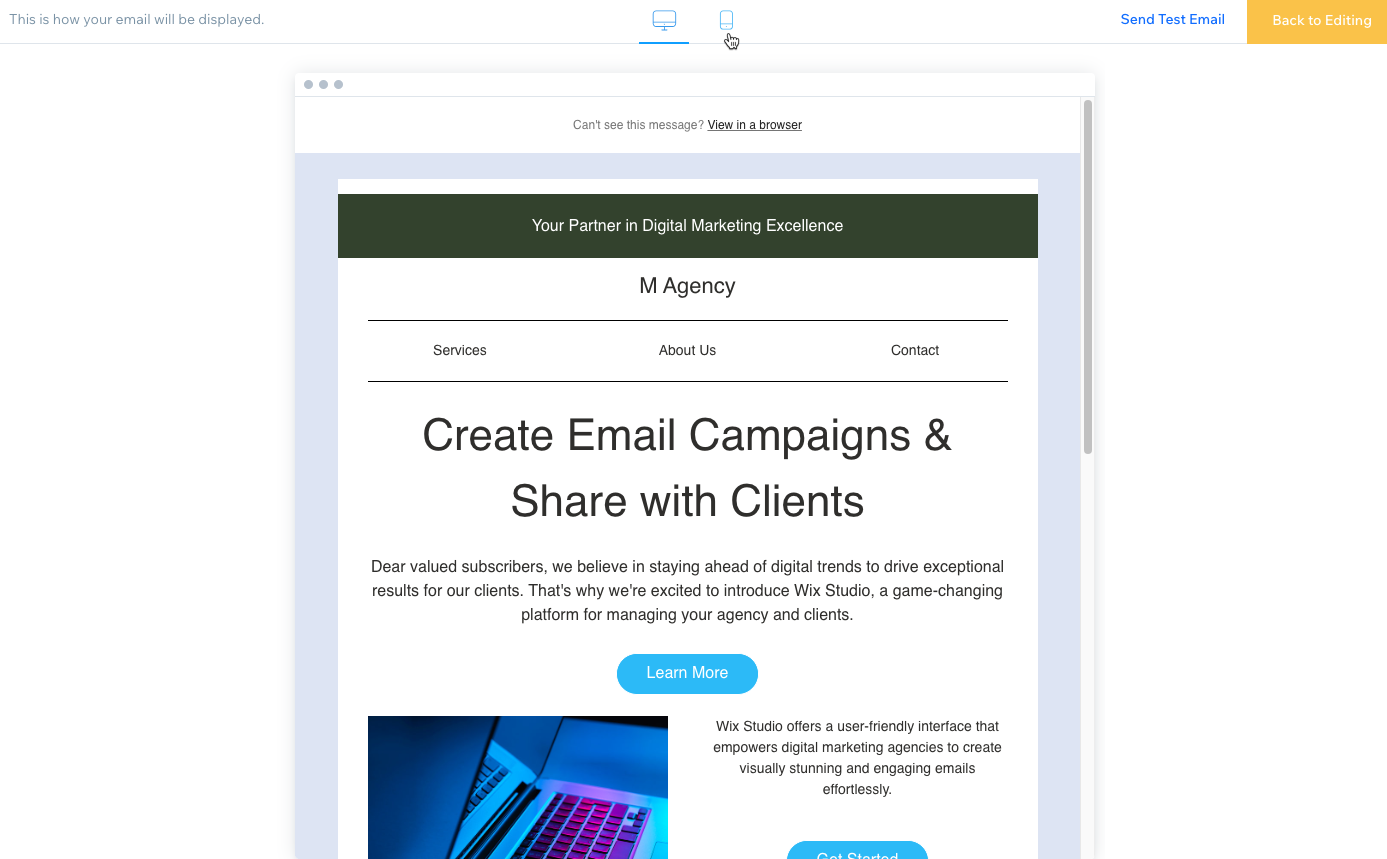
Stap 4 | Voeg ontvangers toe
Voeg de ontvangers toe naar wie je je campagne wilt verzenden. Selecteer individuele contacten of gebruik labels en segmenten om snel contactgroepen toe te voegen. Als je een lijst met ontvangers hebt die nog niet in je contacten staan, importeer ze dan vanuit een CSV-bestand- of Gmail-account.
Belangrijk:
Zorg ervoor dat je de best practices voor Wix E-mailmarketing volgt bij het verzenden van je campagne.
Om ontvangers toe te voegen:
- Klik rechtsboven in de campagne-editor op Volgende.
- (Optioneel) Importeer contacten:
- Klik rechtsonder op Contacten importeren.
- Klik in de pop-up op Contacten importeren om te bevestigen.
- Kies tussen CSV-bestand of Gmail-account en volg de stappen op het scherm.
- Wanneer je klaar bent, klik je bovenaan op Terug naar e-mailmarketing.
- Selecteer ontvangers:
- Klik op Volgende.
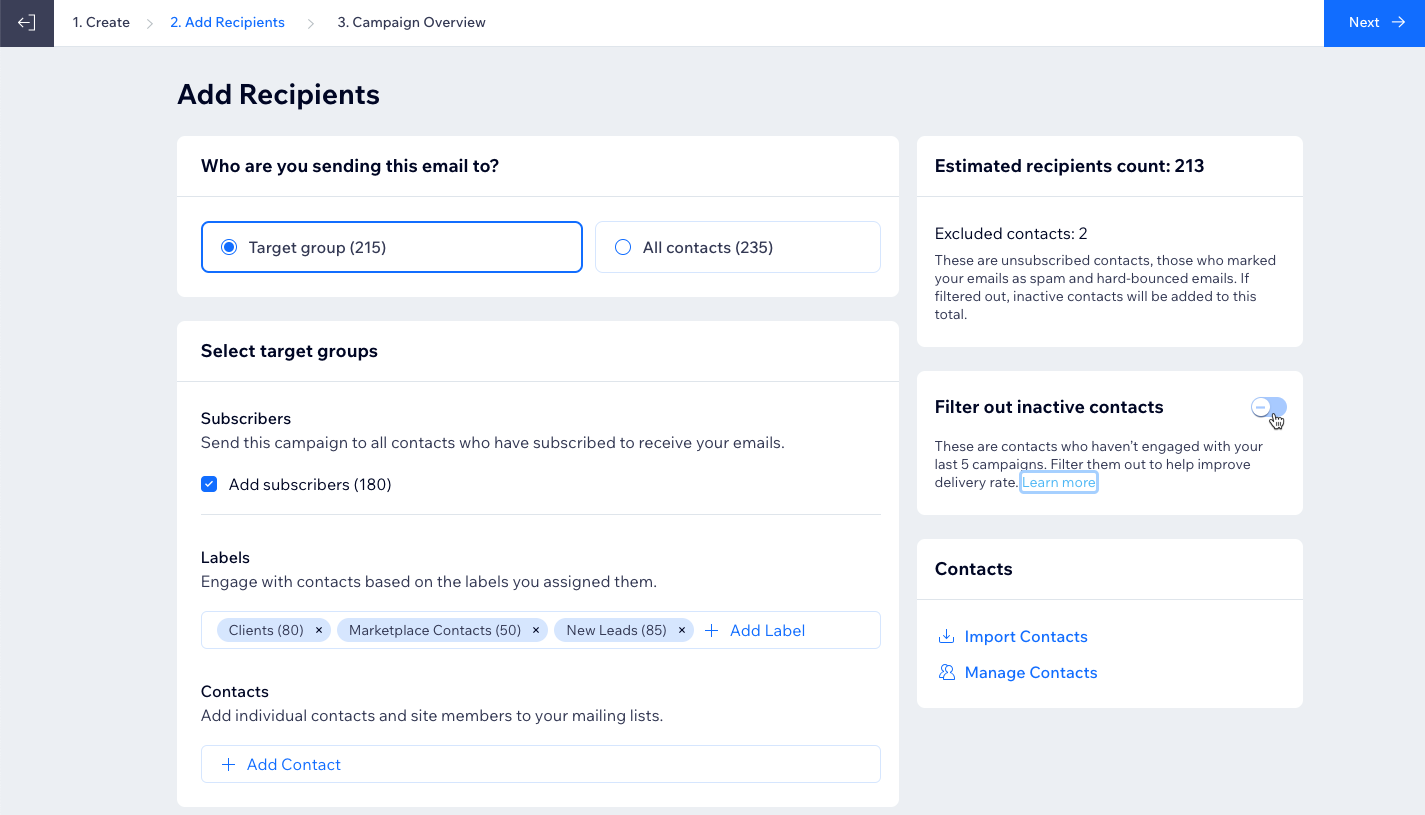
Stap 5 | Controleer en verzend je campagne
Voltooi je campagnegegevens en kies ervoor om deze onmiddellijk te verzenden of in te plannen voor een datum in de toekomst.
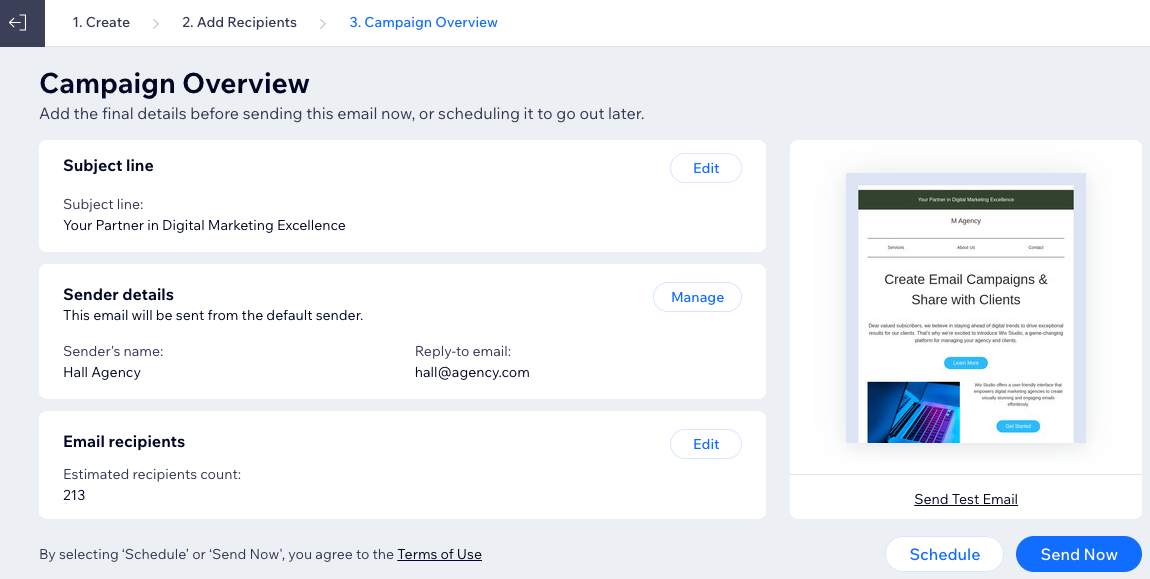
Om je campagne te bekijken en te verzenden:
- Voeg de laatste gegevens toe voordat je je campagne verzendt:
- Onderwerpregel: Klik op Bewerken om de onderwerpregel en voorbeeldtekst bij te werken.
Tip: Klik op + Personaliseren om dynamische waarden toe te voegen. - Afzendergegevens: Klik op Beheren om de naam van de afzender en het antwoordmailadres te bewerken.
- E-mail ontvangers: Klik op Bewerken om meer ontvangers toe te voegen.
- Onderwerpregel: Klik op Bewerken om de onderwerpregel en voorbeeldtekst bij te werken.
- Kies wanneer je je campagne wilt verzenden:
- Inplannen: Kies de datum en tijd waarop je je campagne wilt verzenden. Je kunt je campagne vóór de geplande tijd bewerken en verzetten.
- Nu verzenden: Voeg je campagne toe aan de wachtlijst om te bekijken en onmiddellijk te verzenden.
- (Optioneel) Klik op een optie om je campagne te delen op social media of met een directe link:
- Deel op social media: Kies het social media-platform waarop je je campagne wilt delen. Stel dan je bericht op en klik op Publiceren.
- Link kopiëren: Kopieer en plak een link naar je campagne waar je maar wilt.
- Klik op Klaar.
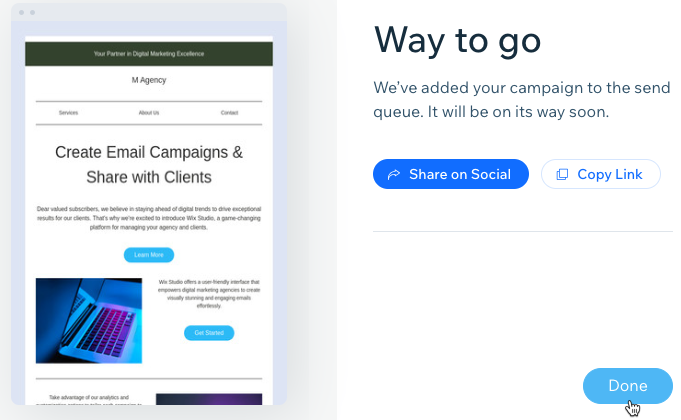
Wat nu?
Nadat je je campagne hebt verzonden, kun je de prestaties volgen door op het Statistieken bekijken-pictogram te klikken  . Krijg toegang tot gedetailleerde statistieken, waaronder openingspercentages, klikken en weergavepercentages. Gebruik deze inzichten om je campagnes te optimaliseren en klantbetrokkenheid te vergroten.
. Krijg toegang tot gedetailleerde statistieken, waaronder openingspercentages, klikken en weergavepercentages. Gebruik deze inzichten om je campagnes te optimaliseren en klantbetrokkenheid te vergroten.
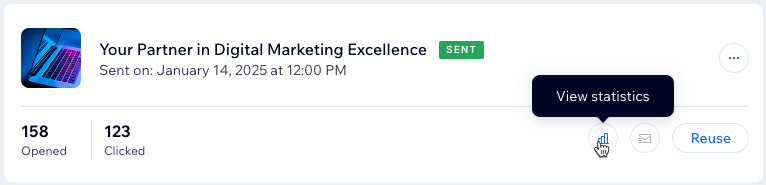
 . Krijg toegang tot gedetailleerde statistieken, waaronder openingspercentages, klikken en weergavepercentages. Gebruik deze inzichten om je campagnes te optimaliseren en klantbetrokkenheid te vergroten.
. Krijg toegang tot gedetailleerde statistieken, waaronder openingspercentages, klikken en weergavepercentages. Gebruik deze inzichten om je campagnes te optimaliseren en klantbetrokkenheid te vergroten.